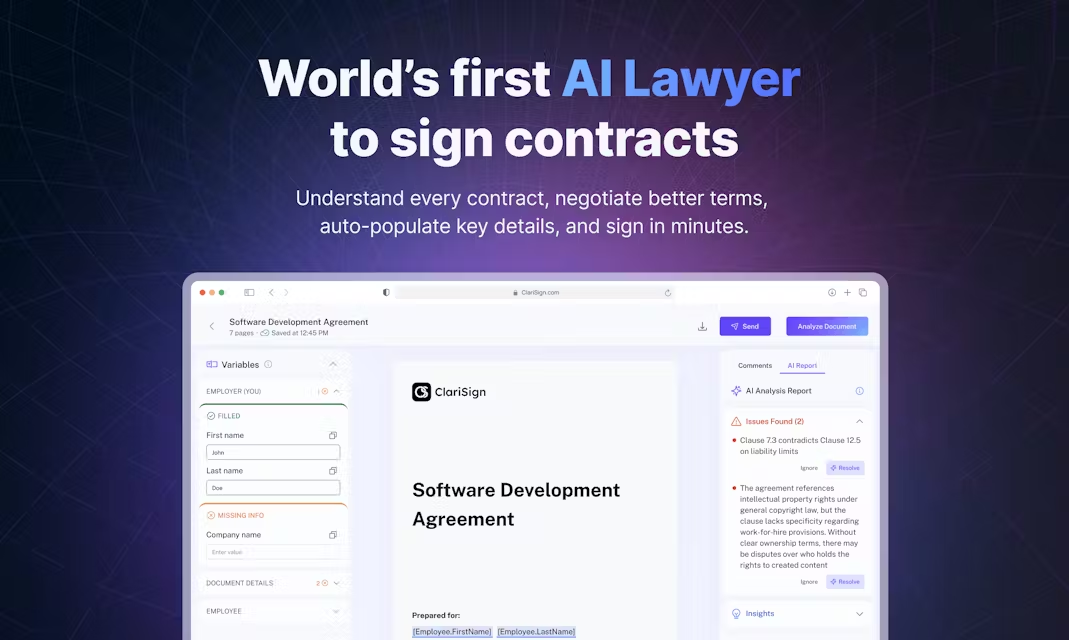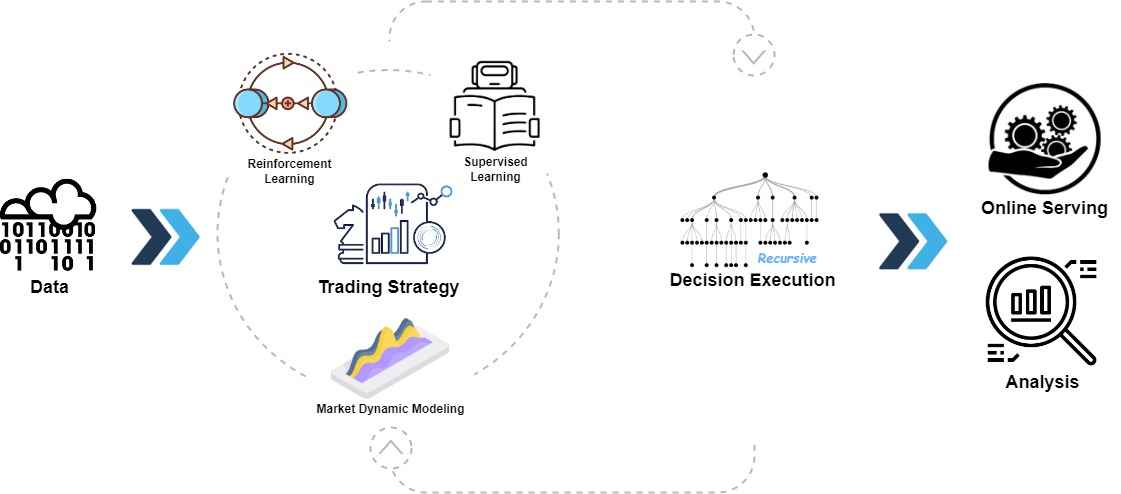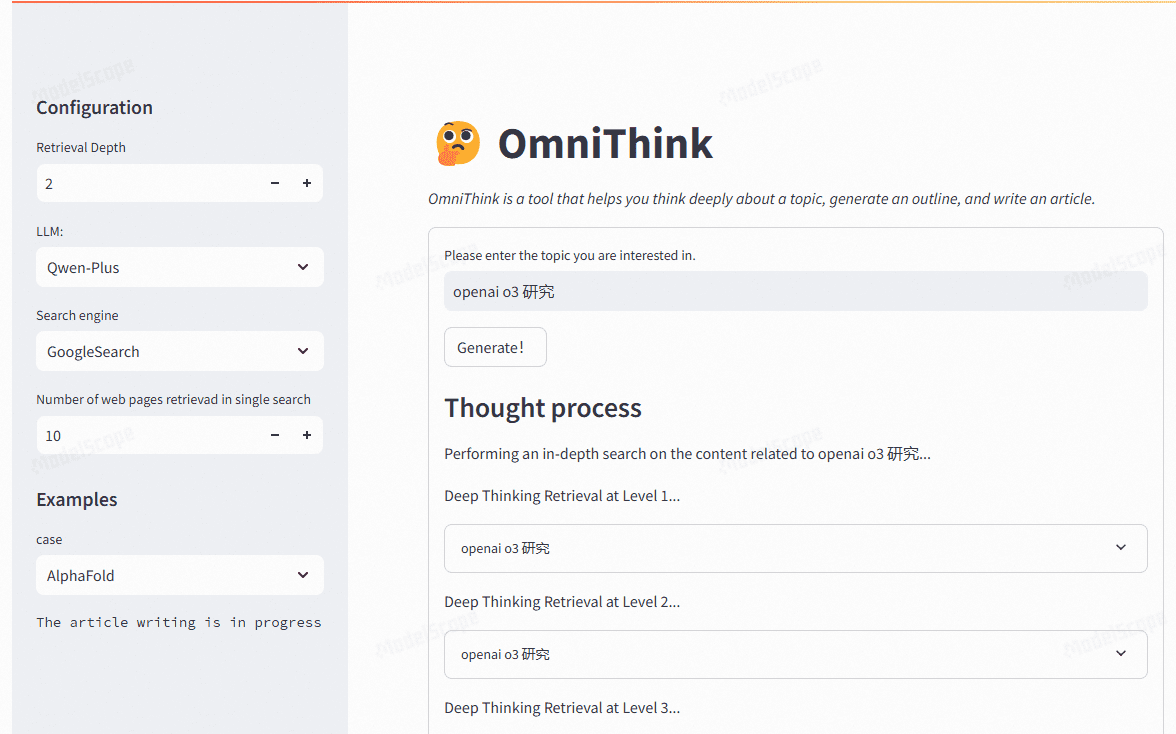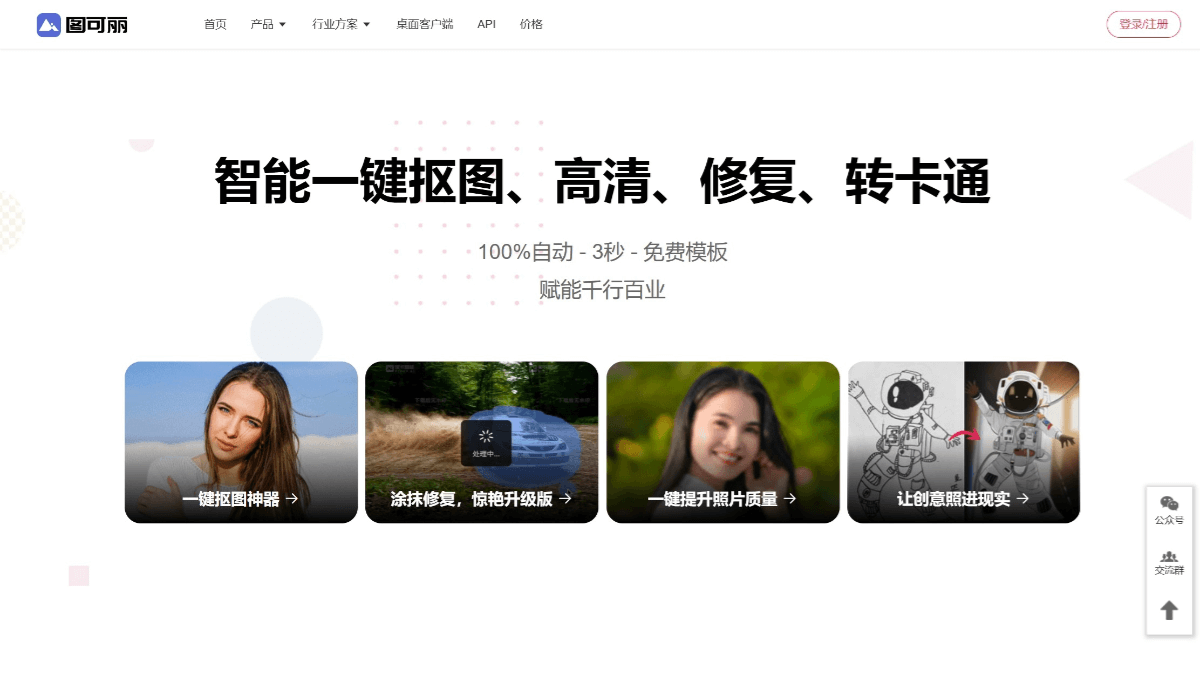Gomoon: настольный инструмент для эффективного диалога больших моделей
Общее введение
Gomoon - это настольный инструмент, предназначенный для повышения эффективности работы в офисе и учебы. Пользователям достаточно ввести приобретенный API-ключ, чтобы использовать соответствующую большую модель. Для использования соответствующих макромоделей пользователям достаточно ввести приобретенный API-ключ на странице настройки. Gomoon обеспечивает функции вопросов и ответов, разбора файлов, работы с ярлыками и хранения памяти, а также поддерживает мультиплатформенное использование. Встроенная функция помощника и два режима диалога значительно повышают эффективность работы пользователей.
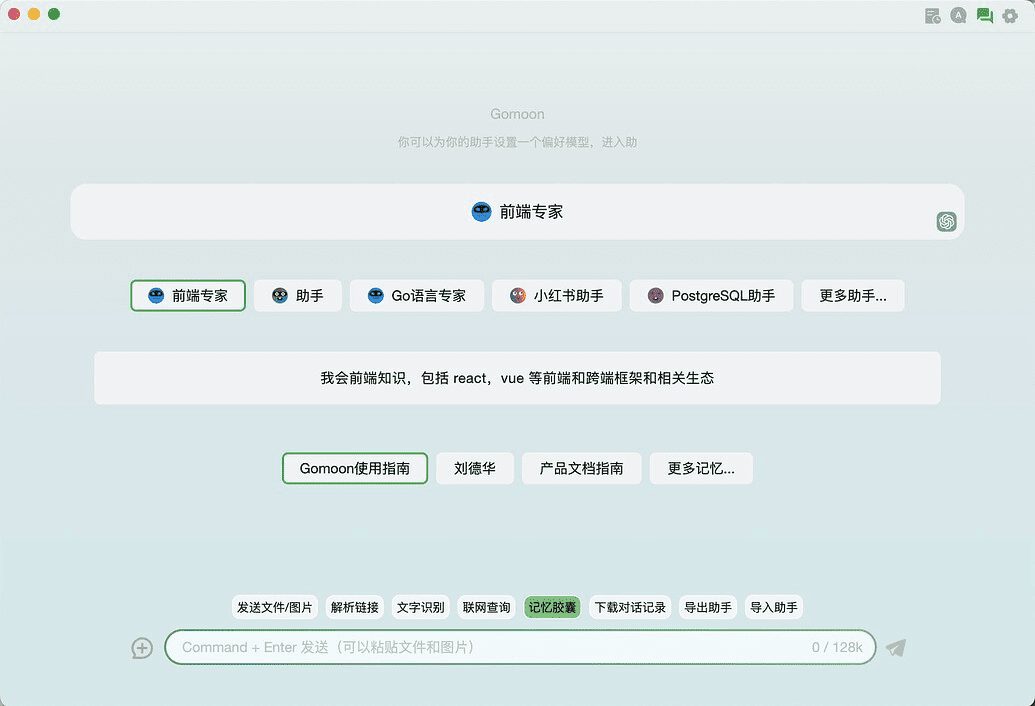
Список функций
- Функция Q&A: интеллектуальная система вопросов и ответов, основанная на большой модели, позволяет быстро получить необходимую информацию.
- Разбор файлов: поддержка разбора файлов различных форматов, извлечение и обработка содержимого файлов.
- Работа с клавишами быстрого доступа: настройка клавиш быстрого доступа для повышения эффективности работы.
- Хранение в памяти: расширьте базу знаний большой модели с помощью функции капсулирования памяти, чтобы получить более точные ответы.
- Поддержка нескольких платформ: совместимость с системами Windows и Mac.
- Вспомогательные функции: встроенный помощник переводчика, калькулятор, фронт-энд эксперт и т.д., поддержка пользовательских настроек.
- Режим диалога: обеспечивает режим вопросов и ответов и режим непрерывного диалога для удовлетворения различных потребностей.
- Виджеты: встроенные функции отправки файлов, разбора текста изображений, разбора ссылок и многие другие виджеты.
- История разговоров: автоматическое сохранение истории разговоров, поддержка сбора, поиска и экспорта.
- Функция агрегации: хранение и управление фрагментами диалогов для повышения эффективности работы.
- Поиск и чтение вслух: Встроенные функции поиска и чтения вслух позволяют быстро находить и читать вслух разговоры.
- Тема: поддержка темы по умолчанию и цветовой схемы moonlight white, отзывчивый макет.
Использование помощи
Процесс установки
- Посетите официальный сайт Gomoon: https://gomoon.top/.
- Выберите подходящую ссылку для загрузки в соответствии с вашей операционной системой (Windows или Mac).
- После завершения загрузки запустите программу установки и следуйте подсказкам, чтобы завершить установку.
Руководство по эксплуатации функций
Функция вопросов и ответов
- Откройте приложение Gomoon и перейдите на главный экран.
- Введите свой вопрос в поле "Вопросы и ответы" и нажмите кнопку "Отправить".
- Gomoon предоставляет интеллектуальные ответы, основанные на больших моделях.
синтаксический анализ файлов
- Выберите функцию "Парсинг файлов" в главном интерфейсе.
- Загрузите файл, который необходимо разобрать (поддерживаются различные форматы, например PDF, Word и т. д.).
- Gomoon автоматически разберет содержимое файла и отобразит его в интерфейсе.
быстрая операция
- Войдите в интерфейс "Настройки" и выберите опцию "Клавиши быстрого доступа".
- Настройте комбинации клавиш быстрого доступа в соответствии с вашими личными привычками.
- После сохранения настроек вы можете использовать клавиши быстрого доступа для быстрого управления функциями Gomoon.
хранение памяти
- Выберите функцию "Капсула памяти" в главном интерфейсе.
- Создайте новую капсулу памяти и введите соответствующие темы и содержание.
- Загрузите файл .md в качестве ролика для памяти, и Gomoon будет отдавать предпочтение цитатам из него при ответе на вопросы.
Функции помощника
- Выберите функцию "Ассистент" на главном экране.
- Выберите нужного помощника, например, помощника переводчика, калькулятора, специалиста по внешнему оборудованию и т. д.
- Задавайте вопросы прямо со страницы помощника или нажмите на помощника, чтобы перейти на страницу конфигурации и настроить его самостоятельно.
режим диалога
- Выберите функцию "Режим диалога" на главном экране.
- Выберите режим "Вопрос-ответ" или "Непрерывный диалог", чтобы вести диалог по своему усмотрению.
- В режиме непрерывного диалога вы можете удалять, восстанавливать, менять ассистентов на полпути и вторично редактировать каждый диалог.
гаджет
- Используйте кнопку "Вставить" в диалоговой панели для загрузки различных типов содержимого, таких как файлы, изображения, ссылки и т. д.
- Используйте встроенные виджеты для отправки файлов, разбора текста изображений, разбора ссылок и т. д.
Диалог с историей
- Просмотрите автоматически сохраненную историю диалогов на экране История диалогов.
- Закладки, поиск и экспорт истории разговоров для быстрого поиска и управления разговорами.
Особенности ансамбля
- Нажмите кнопку "Добавить в коллекцию" под ответом, чтобы сохранить диалоговый ролик в коллекции.
- Создавайте словарные книги, заметки и многое другое для повышения производительности.
Поиск и чтение вслух
- Быстрый поиск текущего диалога с помощью царапин на тексте или сочетания клавиш Ctrl + F.
- Нажмите кнопку Чтение вслух, чтобы читать вслух с помощью интерфейса Microsoft Read Aloud.
Советы и рекомендации
- Используя функции клавиш быстрого доступа, вы можете значительно повысить эффективность работы и сократить количество повторяющихся операций.
- Настройте базу знаний большой модели с помощью функции капсулы памяти, чтобы сделать ее ответы более релевантными.
- Регулярно обновляйте и поддерживайте содержание капсул памяти, чтобы обеспечить актуальность и точность базы знаний Big Model.
- Используйте функцию помощника, чтобы быстро получать профессиональные ответы и повысить производительность.
- Управляйте важными разговорами и находите их с помощью истории разговоров и функций ансамбля.
© заявление об авторских правах
Авторское право на статью Круг обмена ИИ Пожалуйста, не воспроизводите без разрешения.
Похожие статьи

Нет комментариев...